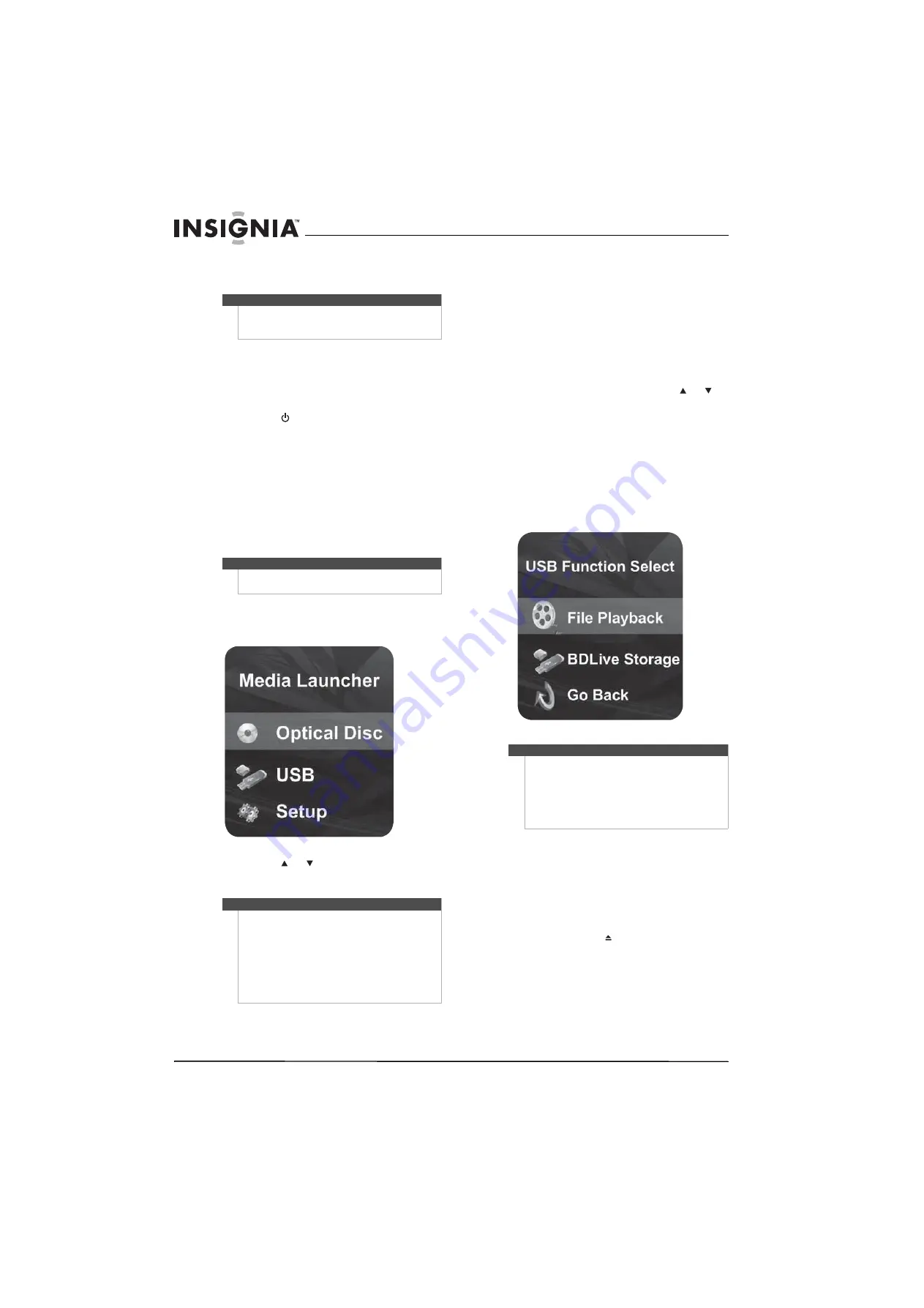
8
Lecteur de disques Blu-ray Insignia NS-2BRDVD
www.insigniaproducts.com
Mise du lecteur en marche ou en mode
attente
Pour mettre en marche (on) le lecteur ou le
mettre en mode attente :
1
Brancher le cordon d’alimentation sur une prise
secteur.
2
Vérifier que le téléviseur est allumé.
3
Appuyer sur
STANDBY/ON
(Attente/Marche-Arrêt).
Utilisation de Media Launcher (Gestionnaire
de médias)
Quand un lecteur USB est connecté et que
l'appareil est mis en marche, le menu Media
Launcher (Gestionnaire de médias) s'affiche en haut
de l'écran. Dans le menu Media Launcher, il est
possible de sélectionner le plateau à disque
optique ou un périphérique USB connecté pour la
lecture.
Pour sélectionner la source de lecture :
1
Mettre le lecteur en marche.
Media Launcher
s'affiche.
2
Appuyer sur ou
pour sélectionner
Optical
Disc
(Disque optique) ou
USB
, puis sur
ENTER
(Entrée).
Quand USB a été sélectionné dans le menu
Media Navigator
(Navigateur de médias), le
lecteur commence immédiatement la
procédure de mise à jour du système si le
lecteur USB contient des fichiers de mise à jour
du système. Si aucun fichier de mise à jour du
système n'est détecté la première fois que le
lecteur USB est connecté, l'appareil affiche le
menu
USB Function Select
(Sélection de la
fonction USB), tel qu'illustré à l'étape 3.
3
Si le menu de sélection de la fonction USB (
USB
Function Select
) s'affiche, appuyer sur
ou
pour sélectionner une option, puis sur
ENTER
(Entrée). Sélections possibles :
•
File Playback
(Lecture de fichier) : affiche le
menu des disques disponibles (
DISC
NAVIGATOR MENU
) permettant à l'utilisateur
de sélectionner le type de fichier qu'ils
souhaite reproduire. Voir l'étape 3.
•
BDLive Storage
(Zone des données
d'applications) : utilise le lecteur USB pour le
système de fichier virtuel Blu-ray (VFS).
•
Go Back
: retourne au menu
Media Launcher
.
Lecture d’un disque
Pour reproduire un disque :
1
Mettre le téléviseur en marche, puis
sélectionner sur le téléviseur l'entrée qui
correspond à la méthode de connexion utilisée
pour brancher le lecteur.
2
Appuyer sur
OPEN/CLOSE
(Ouvrir/Fermer) à
l’avant du lecteur ou
OPEN/CLOSE
sur la
télécommande pour ouvrir le plateau à disque.
3
Placer un disque sur le plateau, avec l’étiquette
tournée vers le haut, puis appuyer sur
OPEN/CLOSE
(Ouvrir/Fermer) pour refermer le
plateau. Le chargement du disque peut prendre
quelques secondes.
Remarque
Quand le téléviseur est en mode attente, il n’est pas
hors tension. Pour déconnecter l'alimentation,
débrancher le cordon secteur.
Remarque
Au moins un type de média disponible doit être dans
le lecteur pour que le menu
Media Launcher
s'affiche.
Remarque
•
Pour sélectionner
Optical Disc
, un disque doit
être dans le plateau à disque. Pour sélectionner
USB
, un lecteur USB doit être connecté à
l'appareil.
•
Pour que le lecteur reproduise un disque
automatiquement, activer (on) l'option lecture
automatique d'un disque optique (
Optical Disc
AutoPlay
) dans le menu de configuration
(
Setup
).
Remarque
•
Quand BDLive Storage est sélectionné lors de la
la déconnexion du lecteur USB, l'appareil utilise
son lecteur à mémoire flash interne enregistrer
le système de fichier virtuel (VFS).
•
Pour la lecture du fichier en format haute
définition, utiliser un lecteur à mémoire flash
interne USB 2.0.
Summary of Contents for NS-2BRDVD - Blu-Ray Disc Player
Page 1: ...Lecteur de disques Blu ray avec BD LiveMC NS BDLIVE01 GUIDEDEL UTILISATEUR...
Page 2: ......
Page 34: ...30 Lecteur de disques Blu ray Insignia NS 2BRDVD www insigniaproducts com...
Page 36: ...32 Lecteur de disques Blu ray Insignia NS 2BRDVD www insigniaproducts com...
Page 37: ...33 Lecteur de disques Blu ray Insignia NS 2BRDVD www insigniaproducts com...
Page 38: ...34 Lecteur de disques Blu ray Insignia NS 2BRDVD www insigniaproducts com...
Page 39: ...35 Lecteur de disques Blu ray Insignia NS 2BRDVD www insigniaproducts com...













































